WPS PPT制作圖片雙重曝光效果的方法
時間:2023-05-09 11:14:35作者:極光下載站人氣:23
在wps PPT中進行圖片的個性化設計是我們經常會遇到的,比如想要將圖片設置成為雙重曝光的這種圖片,但是有的小伙伴不知道如何操作,其實方法操作起來挺簡單的,我們想要給圖片設置雙重曝光效果的話,那么我們需要通過添加一個矩形形狀,再來設置相關的透明度以及邊框的無線條填充等操作工具共同作用才能夠實現,但是也別太擔心,操作方法是非常簡單的,操作的工具也都是平常大家會經常使用到的一些操作工具,因此在設計雙重曝光效果圖片時,很容易就能完成,下方是關于如何使用WPS PPT制作雙重曝光效果圖片的具體操作方法,如果你需要的情況下可以看看方法教程,希望小編的方法教程對大家有所幫助。
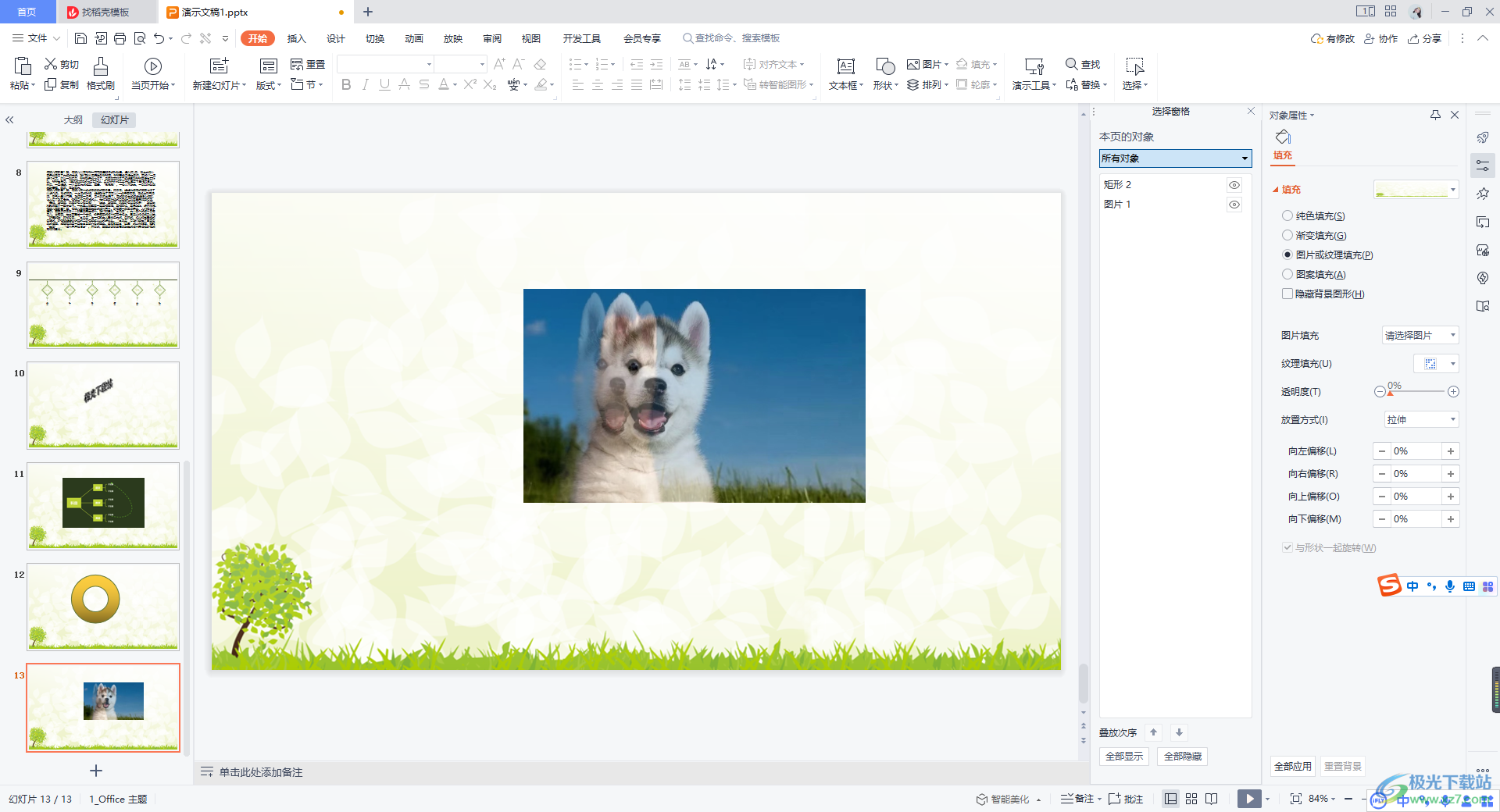
方法步驟
1.我們需要在演示文稿中新建一張幻燈片,接著再通過【插入】選項下的【圖片】選項,將本地圖片中存放的圖片添加進來。
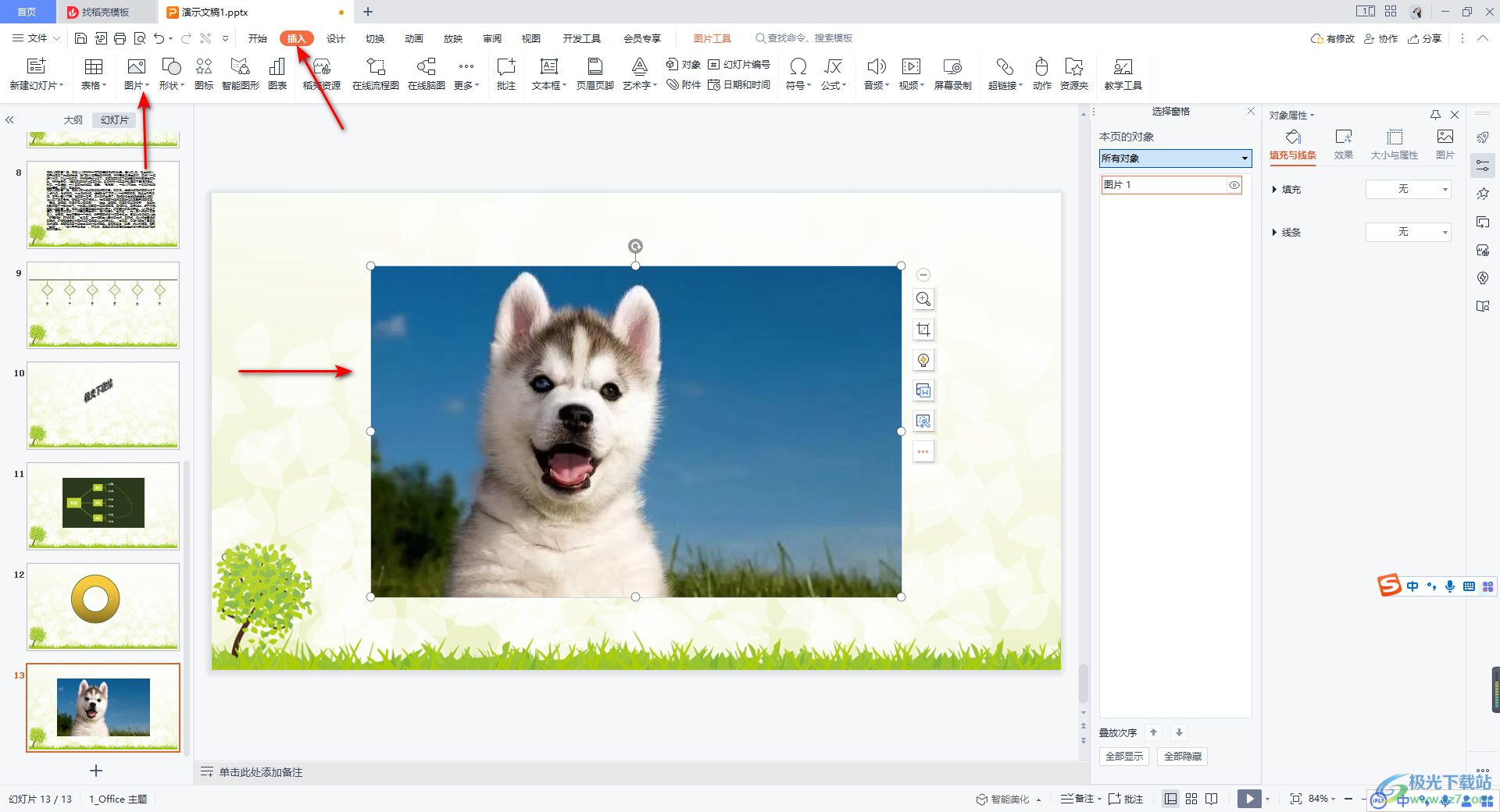
2.之后我們再在【插入】的選項卡下,將【形狀】這個選項點擊一下,在打開的下拉選項中選擇【矩形】形狀進行插入。
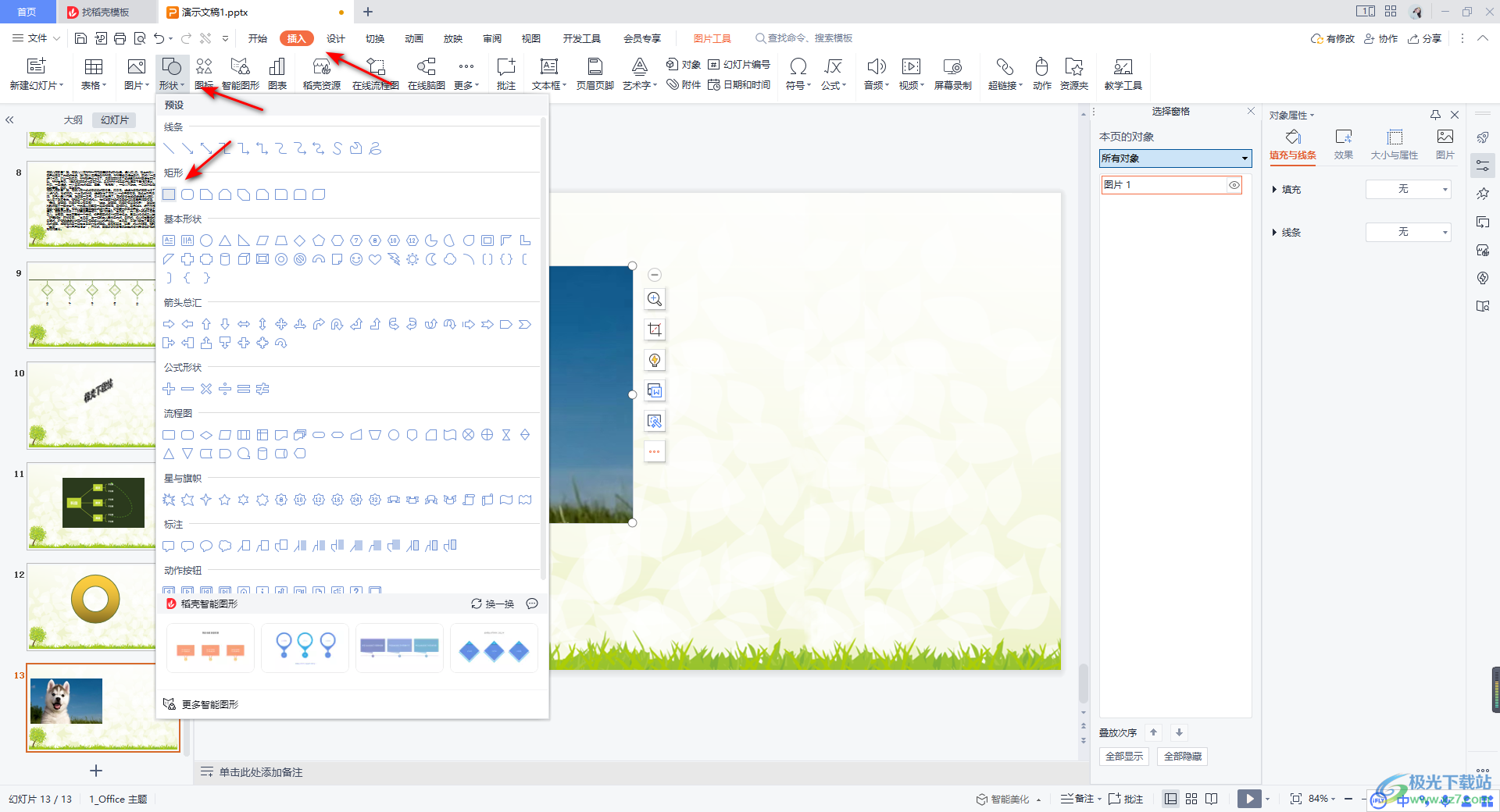
3.我們將矩形形狀調整為和圖片大小差不多的樣子,如圖所示。
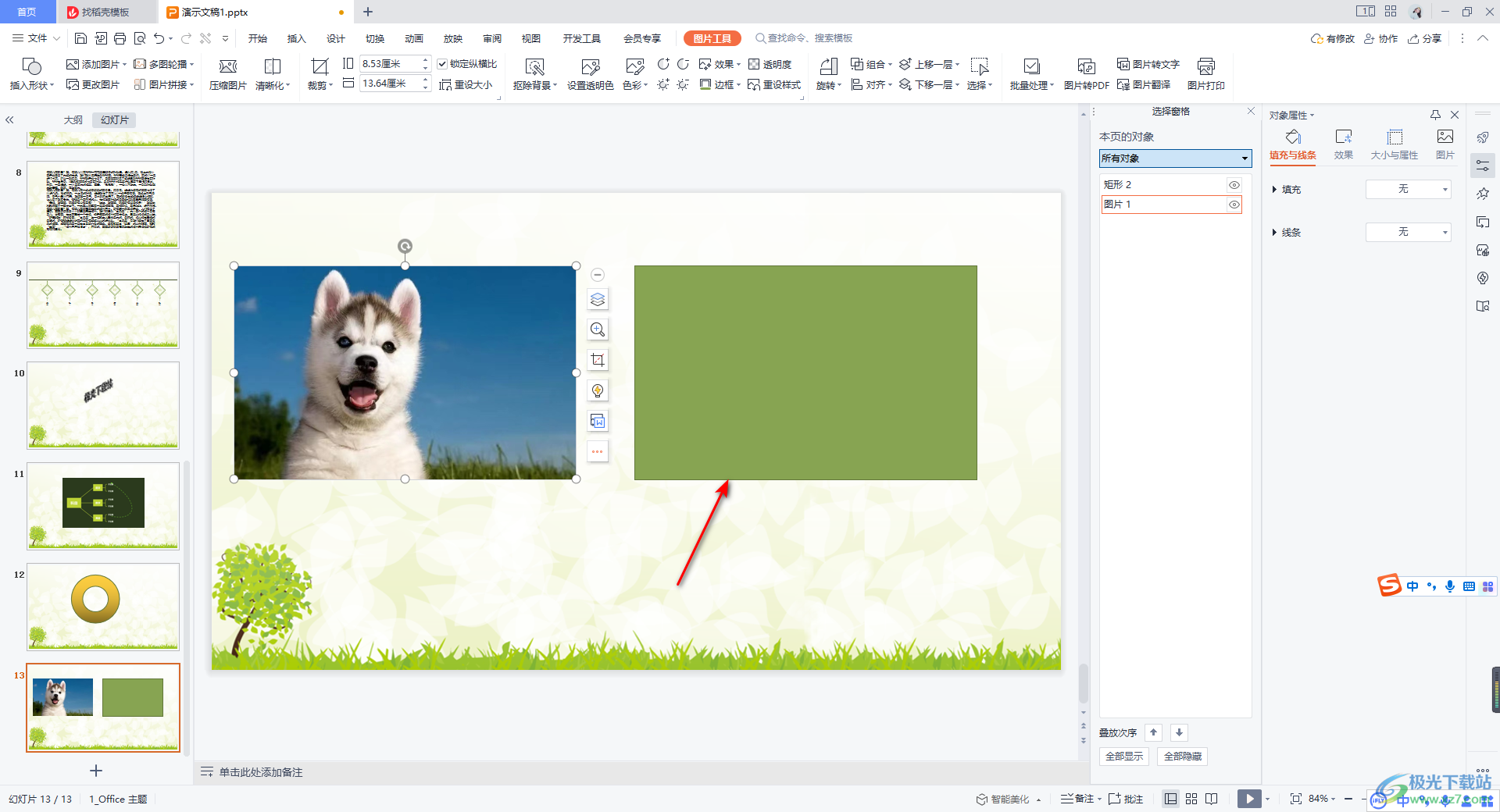
4.之后將圖片進行右鍵點擊一下,在顯示的下拉選項中,選擇【復制】選項進行圖片的復制操作,或者你可以直接通過Ctrl+c進行復制。
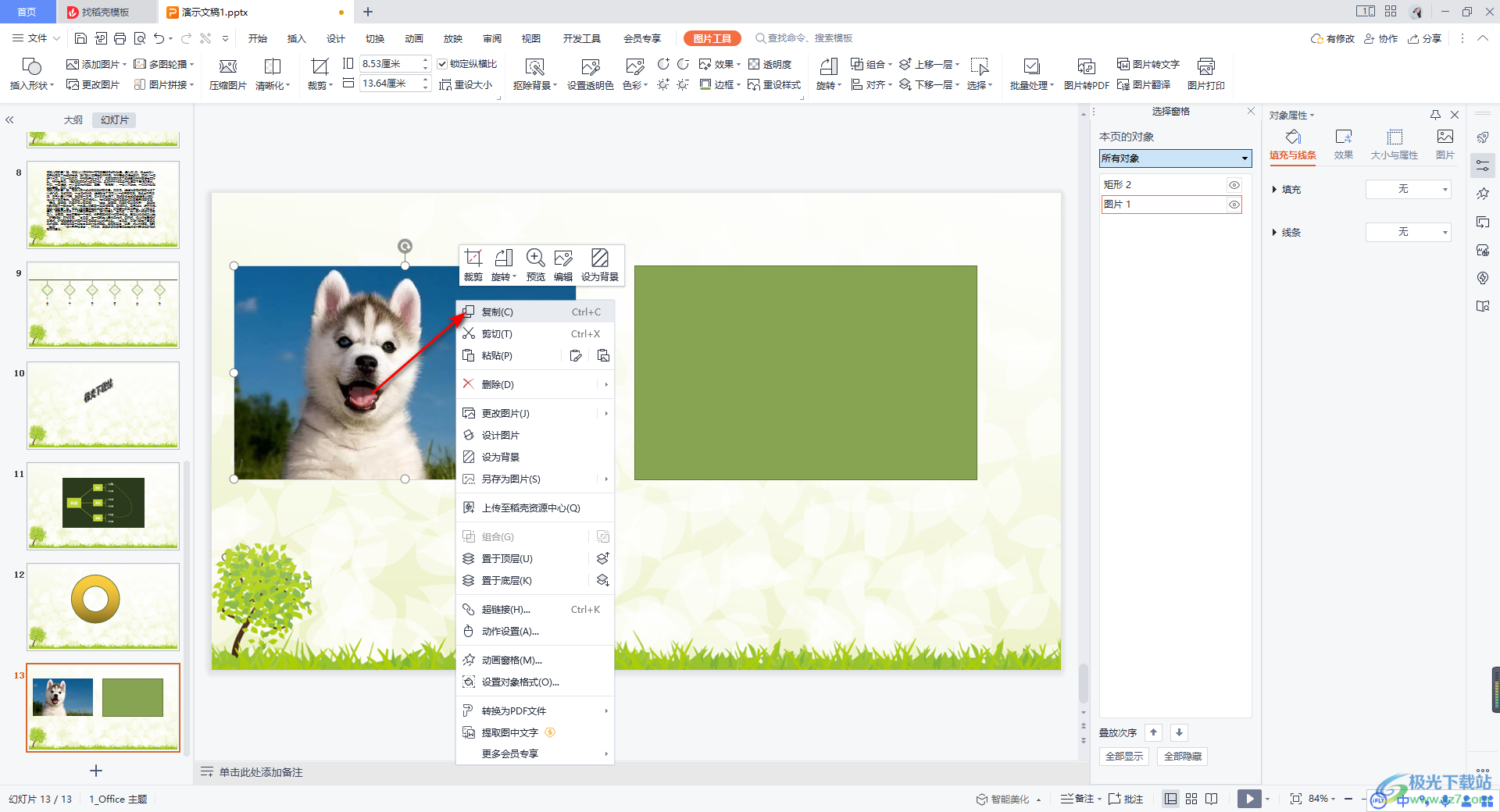
5.復制到圖片之后,再將矩形形狀進行右鍵點擊,在彈出的菜單選項中選擇【設置對象格式】這個選項。
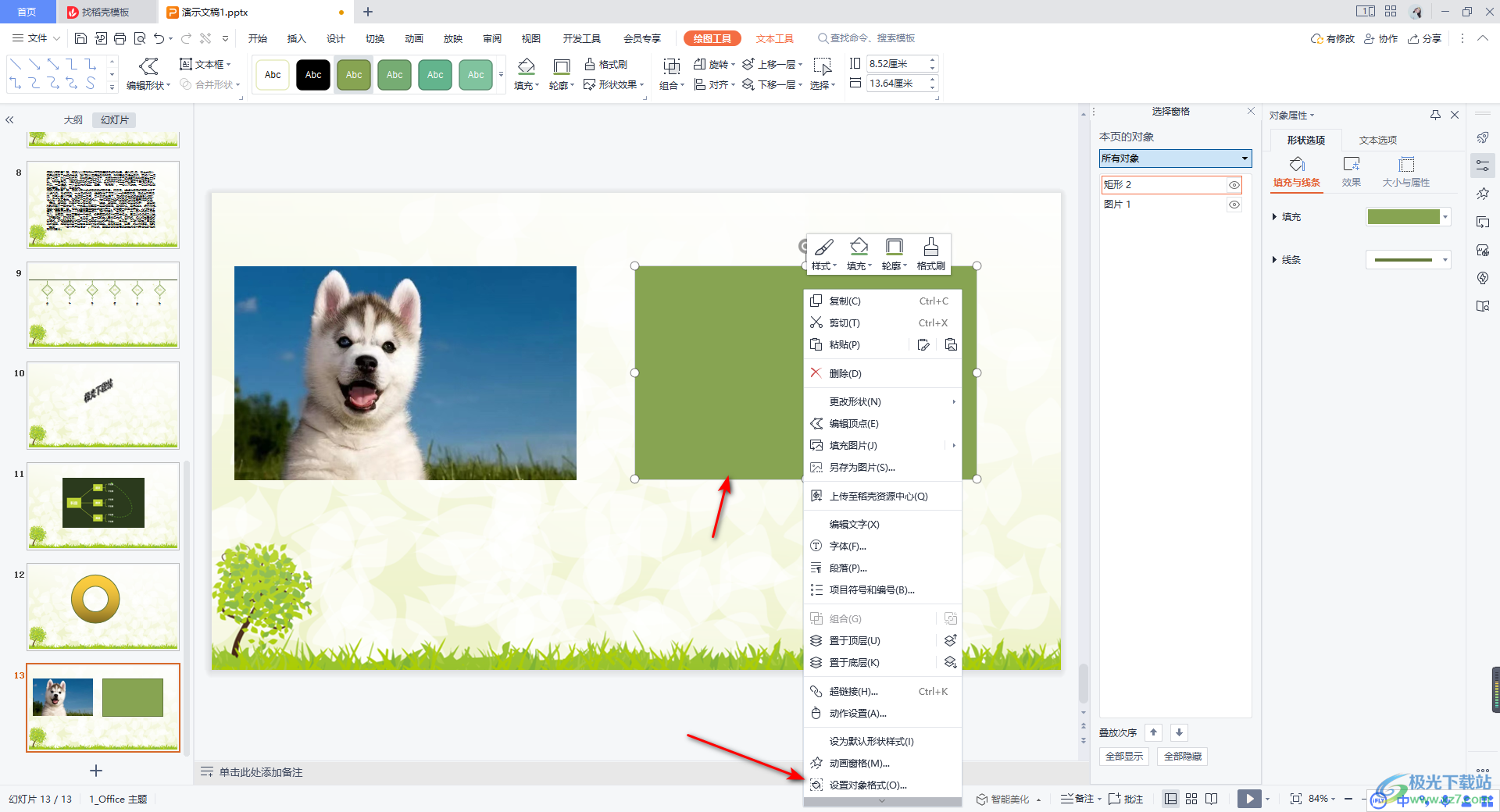
6.這時在右側彈出的對象屬性的設置窗口中,在【形狀選項】下,選擇【填充與線條】,勾選【圖片或紋理填充】選項,再將【圖片填充】的下拉列表點擊打開,選擇【剪貼板】,這時幻燈片中的矩形形狀變成了圖片顯示了。
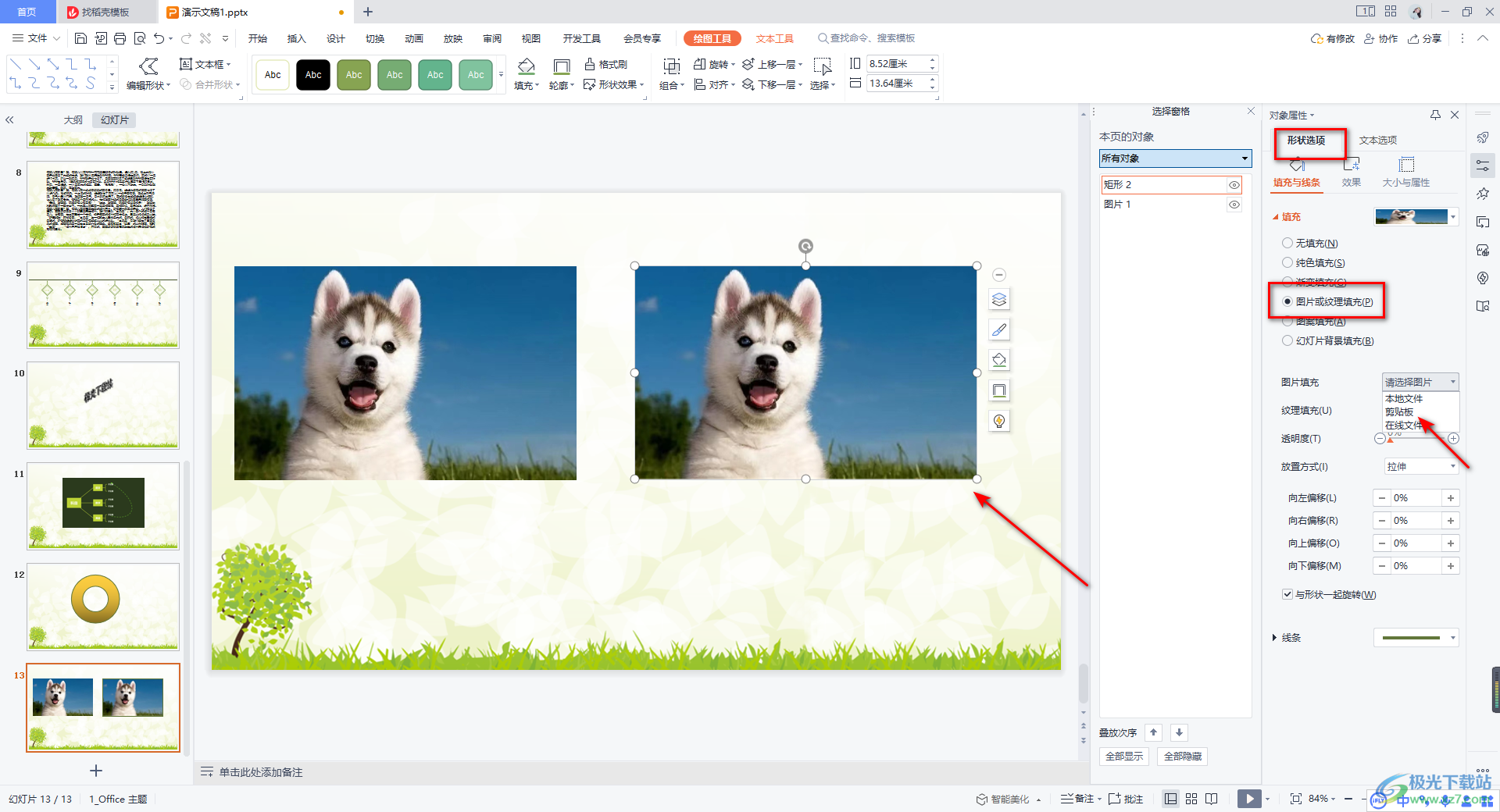
7.之后我們再來設置一下該圖片的一個透明度,用鼠標拉動透明度滑動條向右移動,將透明度調整到合適的位置即可。
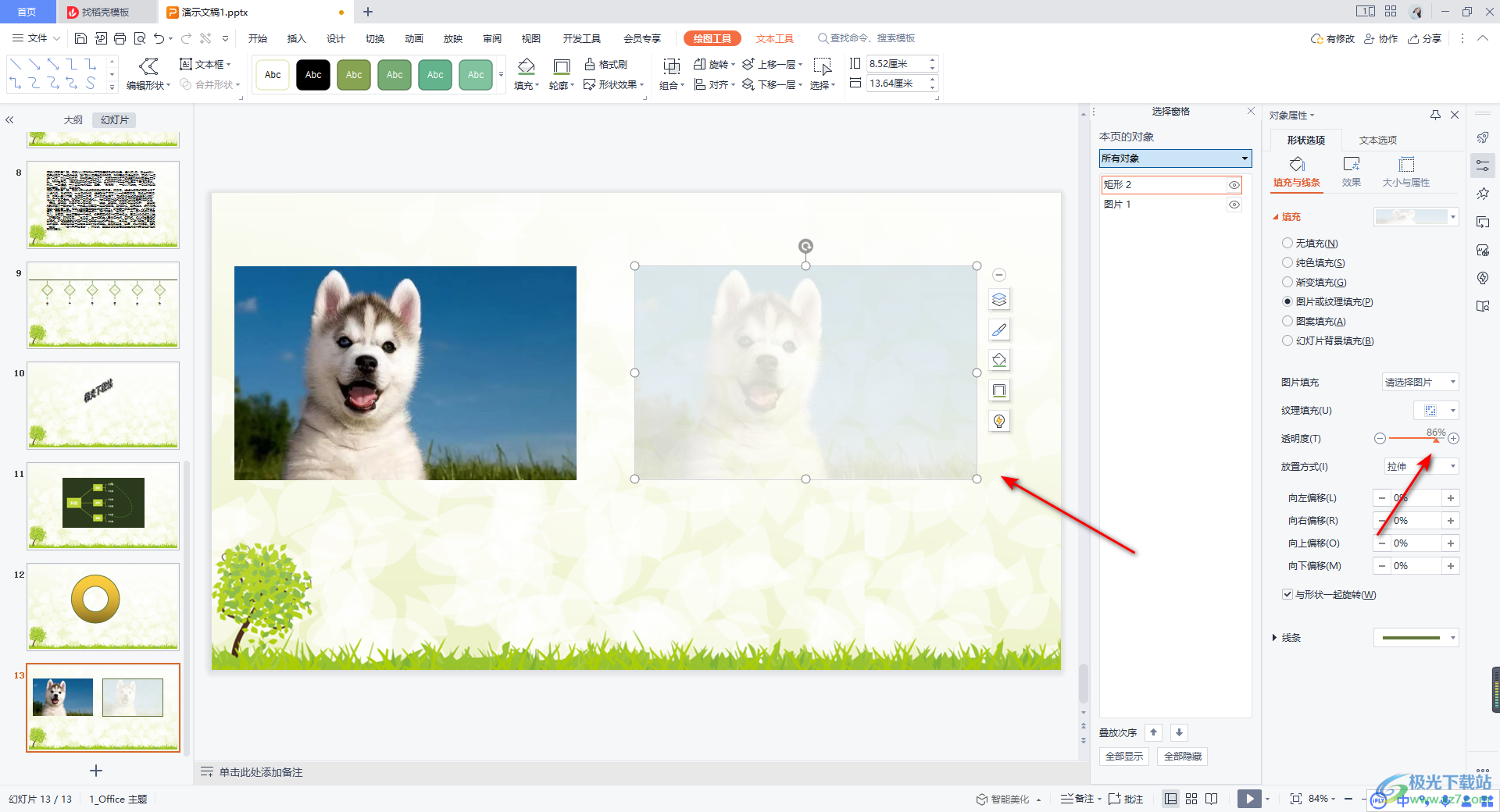
8.之后再將下方的【線條】選項卡點擊打開,勾選【無線條】選項。

9.我們將設置透明的圖片移動到沒有設置透明的圖片中,調整一下位置就好了,之后你可以將透明度的這張圖片多出的部分裁剪掉即可。
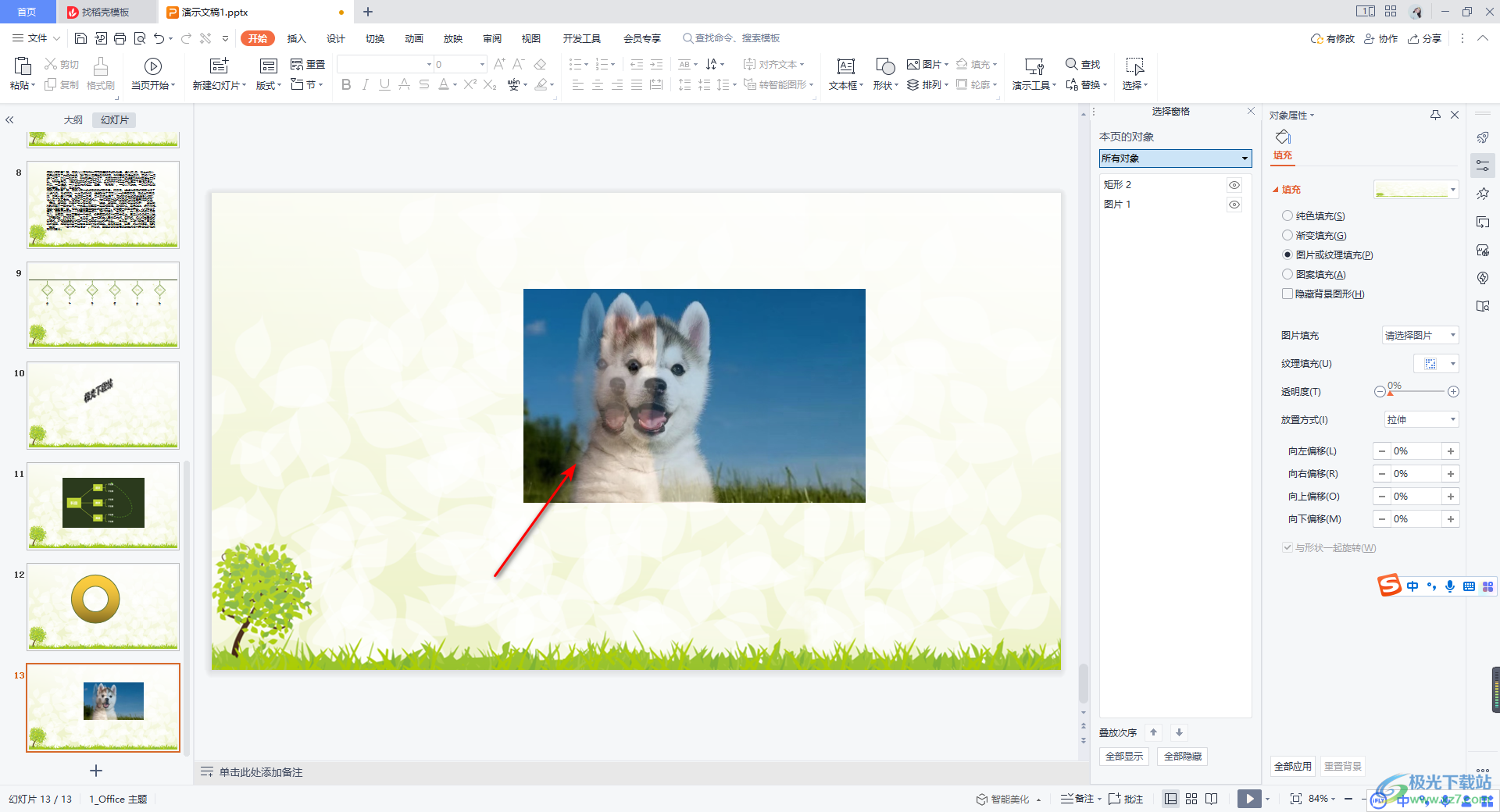
以上就是關于如何使用WPS PPT制作雙重曝光效果圖片的具體操作方法,我們在制作幻燈片內容的過程中,插入圖片是很常見的,我們可以給插入的圖片進行設計成雙重曝光的這種效果,那么我們的圖片顯示得更加的有設計感和朦朧感,感興趣的話可以操作試試。

大小:240.07 MB版本:v12.1.0.18608環境:WinAll
- 進入下載
相關推薦
相關下載
熱門閱覽
- 1百度網盤分享密碼暴力破解方法,怎么破解百度網盤加密鏈接
- 2keyshot6破解安裝步驟-keyshot6破解安裝教程
- 3apktool手機版使用教程-apktool使用方法
- 4mac版steam怎么設置中文 steam mac版設置中文教程
- 5抖音推薦怎么設置頁面?抖音推薦界面重新設置教程
- 6電腦怎么開啟VT 如何開啟VT的詳細教程!
- 7掌上英雄聯盟怎么注銷賬號?掌上英雄聯盟怎么退出登錄
- 8rar文件怎么打開?如何打開rar格式文件
- 9掌上wegame怎么查別人戰績?掌上wegame怎么看別人英雄聯盟戰績
- 10qq郵箱格式怎么寫?qq郵箱格式是什么樣的以及注冊英文郵箱的方法
- 11怎么安裝會聲會影x7?會聲會影x7安裝教程
- 12Word文檔中輕松實現兩行對齊?word文檔兩行文字怎么對齊?
網友評論